Qu’est-ce que WordPress Playground et comment l’utiliser ?
Publié: 2023-10-12Avez-vous entendu parler de WordPress Playground ? Voulez-vous savoir comment utiliser WordPress Playground ? Si tel est le cas, nous avons ce qu'il vous faut.
WordPress Playground est une plateforme en ligne qui vous permet d'exécuter directement un site WordPress dans votre navigateur. Cette solution innovante a changé la donne dans l’écosystème WordPress.
Puisqu'il s'agit d'un nouvel outil introduit par WordPress, vous aurez peut-être besoin d'un guide pour commencer. Ainsi, cet article couvrira tout ce qui concerne WordPress Playground.
L’idée d’utiliser WordPress Playground est assez simple. Alors restez avec nous pour en savoir plus et comment vous pouvez utiliser ses capacités uniques.
Commençons!
Qu’est-ce que WordPress Playground et pourquoi devriez-vous l’utiliser ?
WordPress a changé la donne pour les créateurs de sites Web en raison de sa flexibilité, de ses thèmes et plugins faciles et prêts à l'emploi.
Cependant, pour démarrer avec le site WordPress, vous devez également vous occuper du serveur PHP et de la base de données.
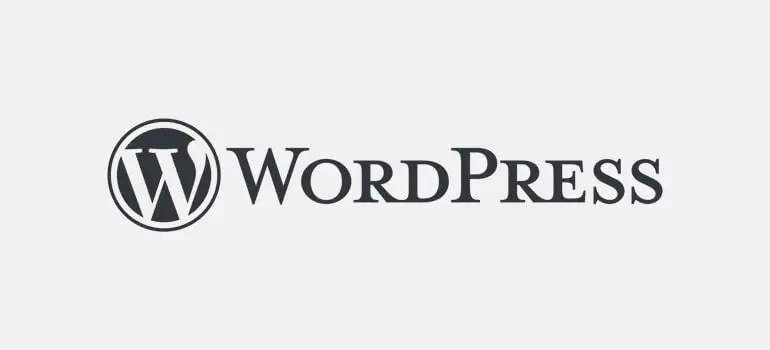
Les étapes de base de la création du site Web WordPress consistent à acheter un service d'hébergement, à enregistrer un nom de domaine et à installer WordPress sur votre compte d'hébergement.
Vous pouvez ensuite installer les thèmes et plugins nécessaires pour gérer un site Web entièrement fonctionnel.
Mais attendez, et si nous vous disions que vous n’avez pas besoin d’hébergement, de nom de domaine, de base de données, etc. pour expérimenter un site WordPress ? Eh bien, ce n'est pas le cas.
Lors du WordCamp Europe 2023, WordPress Playground, qui est l'un des outils les plus flexibles de l'écosystème WordPress, a été présenté.
L'outil vous permet de créer un site Web en utilisant différents plugins et thèmes dans un environnement virtuel en direct.
C'est un endroit pour expérimenter WordPress et ses produits sans avoir besoin d'un serveur PHP, d'une base de données ou d'Apache. Vous pouvez accéder instantanément à l'outil en visitant Playground.wordpress.net.
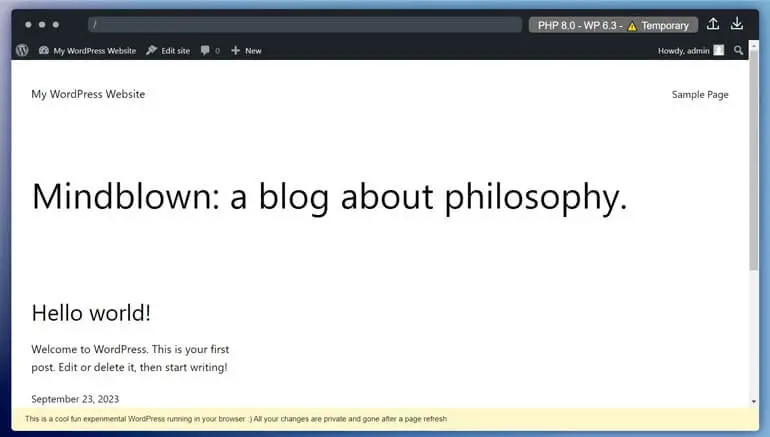
Vous obtiendrez un nouveau site WordPress avec un accès administrateur chaque fois que vous visiterez le lien ci-dessus. En utilisant WordPress Playground, vous pouvez exécuter votre site Web en privé sur le navigateur Web et y accéder depuis n'importe quel appareil en vous connectant.
En outre, vous pouvez explorer différentes versions de WordPress et des produits associés tels que des thèmes, des plugins, des modules complémentaires, etc. en utilisant WordPress Playground. Et pour cela, vous n’avez besoin d’aucune installation ni compte d’hébergement.
Mieux encore, c’est l’endroit le plus sûr pour expérimenter les modifications apportées à la conception de votre thème ou de l’ensemble de votre site Web. En outre, les développeurs peuvent également l’utiliser pour lancer WordPress dans un environnement local.
Ainsi, si vous êtes développeur, vous pouvez créer et modifier votre site WordPress localement à l'aide de l'extension Visual Studio Code. Cela fonctionne dans Node.js, les applications mobiles et plus encore.
De plus, WordPress Playground est idéal pour tous ceux qui souhaitent explorer WordPress et son écosystème. Vous pouvez jouer avec en toute sécurité sans vous soucier de casser un site Web en direct.
Comment utiliser WordPress Playground ?
Utiliser WordPress Playground est simple. Il vous suffit de saisir une URL ou d'ajouter une balise HTML au code de votre site Web.
Voyons en détail les deux manières d'utiliser la plateforme :
1. Utilisation de la plateforme intégrée au navigateur
En visitant le lien de la page de démonstration comme mentionné ci-dessus, vous pouvez accéder au WordPress intégré au navigateur. C'est plus facile que d'utiliser un site intermédiaire.
Lorsque vous visitez le lien, WordPress Playground affiche une page de blog de démonstration avec les paramètres WordPress par défaut.
L’écran principal aura le front-end d’un site Web WordPress. En parallèle, vous pouvez également accéder au backend du site WordPress.
En bas, WordPress Playground affiche la clause de non-responsabilité en bas de la page indiquant que les modifications sont privées et ont disparu après une actualisation de la page.
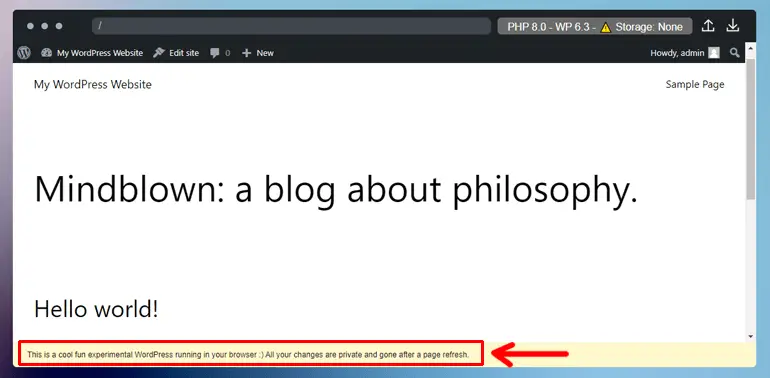
Ainsi, l’intégralité du site Web reste dans votre navigateur et disparaît lorsque vous fermez l’onglet. Par conséquent, vous pouvez simplement actualiser la page pour recommencer.
Cependant, vous disposez également d’autres options de personnalisation. WordPress Playground propose les options suivantes pour stocker votre site Web :
- Temporaire : une fois la page actualisée, tout ce qui figure sur votre site disparaîtra
- Persistant : WordPress Playground utilise des cookies pour enregistrer les instances de votre site Web dans le navigateur Web.
- Répertoire en direct depuis votre ordinateur (bêta) : permet de synchroniser les modifications de WordPress Playground avec un répertoire local.
Vous pouvez choisir n'importe lequel des types de stockage parmi l'option ci-dessus tout en choisissant les versions PHP et WordPress.
Vous pouvez essayer les différentes versions de WordPress et PHP. Pour ce faire, cliquez sur le bouton de personnalisation dans le coin supérieur droit.
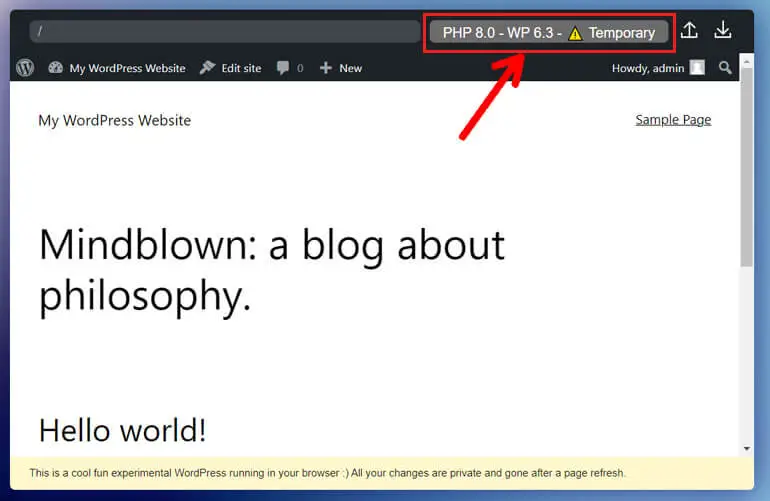
Une fois que vous cliquez dessus, vous pouvez voir le type de stockage et les versions actuelles de WordPress et PHP. Choisissez en conséquence et cliquez sur Appliquer les modifications une fois terminé.
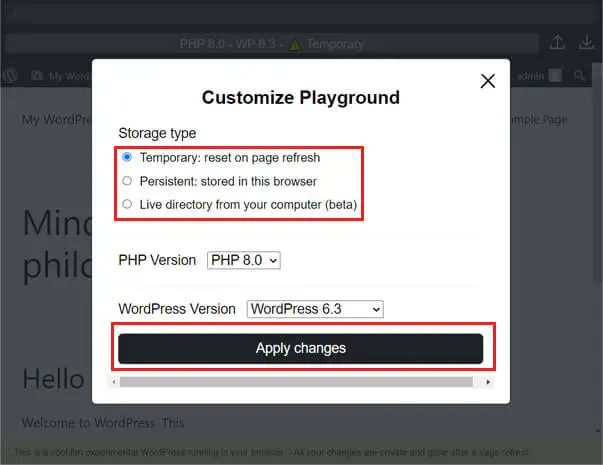
Depuis la même page, vous pouvez tester des thèmes et des plugins. Ensuite, pour exporter ou importer votre travail, vous verrez respectivement les flèches haut et bas dans le coin supérieur droit.
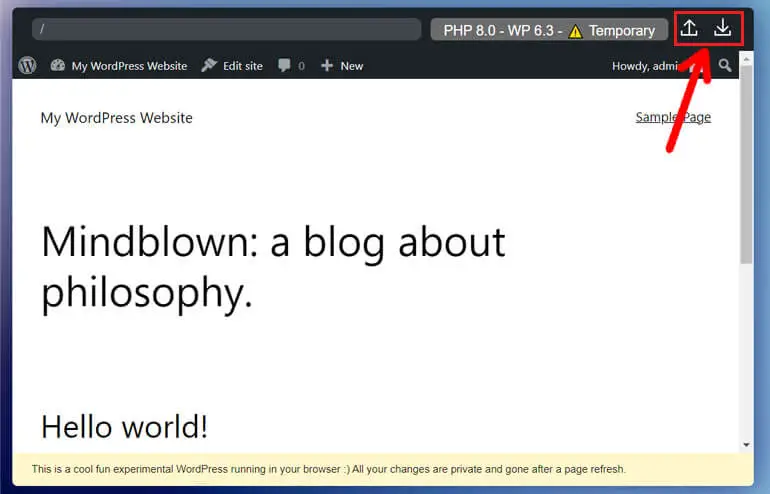
Ainsi, vous pouvez exporter vos modifications si vous souhaitez les conserver.
2. Intégration de WordPress Playground sur votre site
En raison du volume de trafic élevé, le lien ci-dessus vers WordPress Playground, c'est-à-dire Playground.wordpress.net, peut ne pas être facilement accessible. Ainsi, il est préférable d’utiliser WordPress Playground en privé sur votre site Web.
Oui, vous avez bien lu. Vous pouvez également intégrer WordPress Playground sur votre site dédié à l’aide de la balise HTML :
<iframe src="https://playground.wordpress.net/"></iframe>La balise ci-dessus crée une instance WordPress privée gratuite où vous pouvez personnaliser votre site Web à l'aide de l'API WordPress Playground.
L'utilisation de WordPress Playground en privé vous donne plus de contrôle sur votre contenu car vous n'avez pas besoin de dépendre du serveur tiers.
Dans l’ensemble, cela vous offre une expérience plus personnalisée pour l’utilisation de WordPress Playground.
Ce sont les éléments de base pour utiliser WordPress Playground. Vous pouvez l'essayer et en savoir plus sur la plateforme.
Que pouvez-vous faire d’autre avec WordPress Playground ?
Voyons maintenant ce que vous pouvez faire d’autre avec WordPress Playground :
1. Testez les thèmes et les plugins
Vous pouvez essayer, tester ou vous familiariser avec les thèmes et plugins WordPress en utilisant WordPress Playground.
Cependant, vous devez télécharger les fichiers du thème ou du plugin à partir du référentiel WordPress car WordPress Playground n'envoie aucune donnée sur Internet.
Cela signifie que vous ne pouvez pas installer un thème ou un plugin WordPress à partir du répertoire officiel comme vous le faites sur votre site WordPress en direct.
Vous pouvez visiter le référentiel WordPress et accéder à Télécharger et étendre >> Thèmes ou plugins .
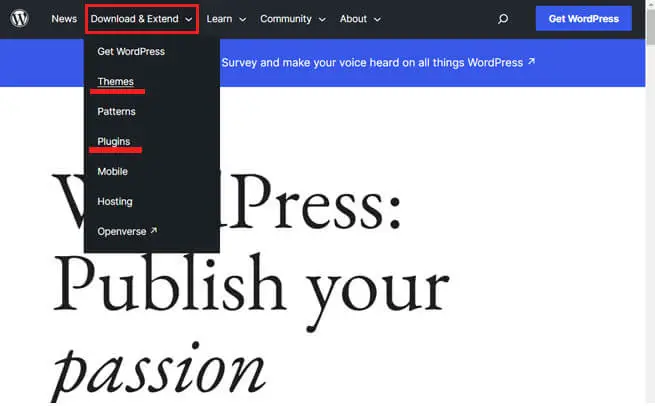
Dans la barre de recherche, saisissez le thème ou le plugin que vous souhaitez utiliser. Lorsque les résultats de la recherche apparaissent, survolez le thème ou le plugin et cliquez sur le bouton Télécharger .

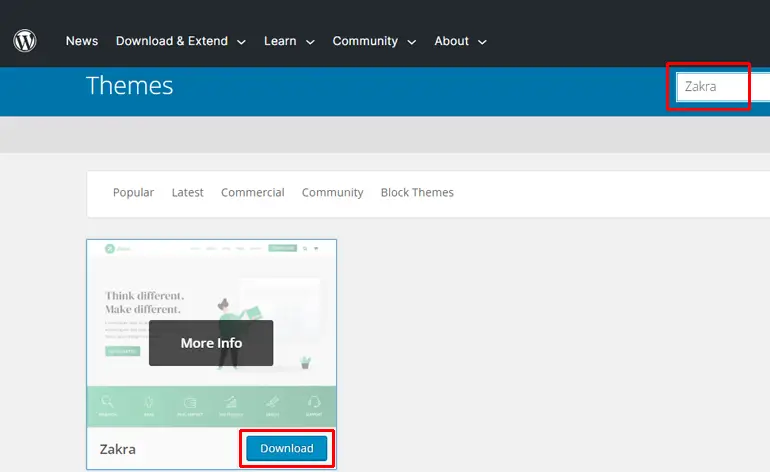
Pour télécharger le fichier de thème sur WordPress Playground, vous pouvez simplement cliquer sur l'icône WordPress, qui vous amène au tableau de bord d'administration.
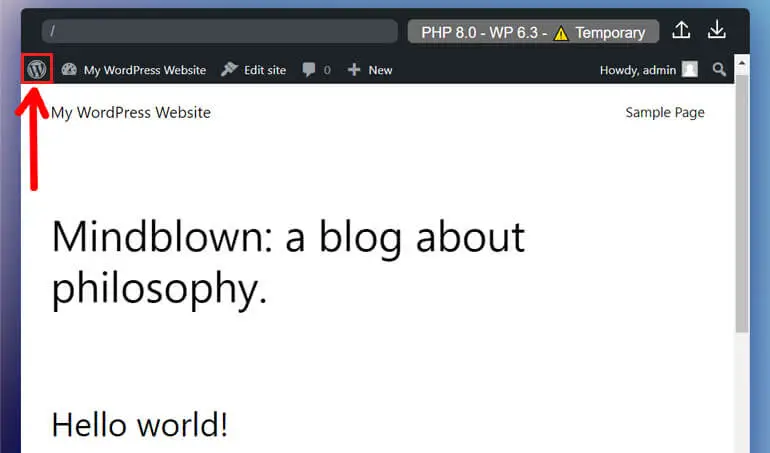
Le tableau de bord d’administration de WordPress Playground ressemble à celui du site WordPress. Ainsi, accédez à Apparence >> Thèmes .
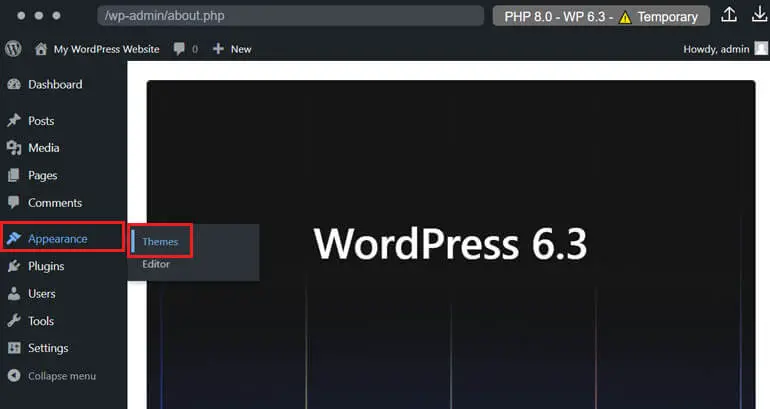
Maintenant, cliquez sur Ajouter un nouveau .
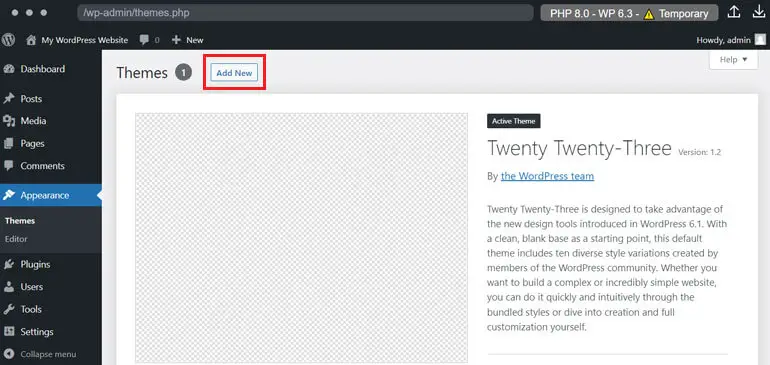
Ensuite, Téléchargez le thème pour télécharger le fichier de votre thème préféré. Faites glisser et déposez ou téléchargez le fichier .zip du thème depuis votre ordinateur.
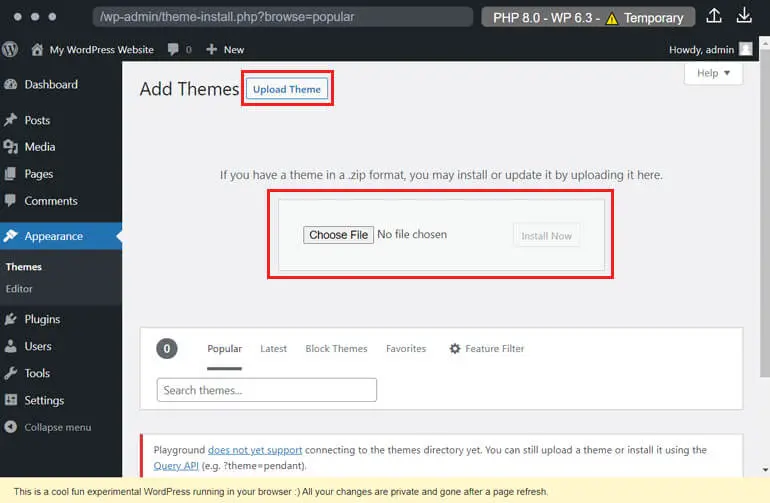
Une fois cela fait, vous pouvez expérimenter le thème et le modèle à l’aide de l’éditeur de site WordPress.
De même, pour essayer les plugins, la seule différence est de naviguer vers Plugins >> Ajouter un nouveau >> Télécharger le plugin.
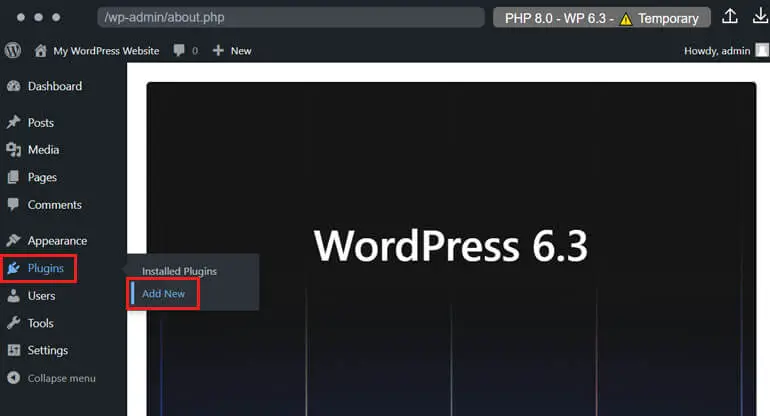
De même, vous pouvez facilement créer des articles et des pages dans WordPress Playground comme vous le faites sur le site WordPress.
2. Utilisez l'API de requête pour préconfigurer WordPress Playground
Vous pouvez également utiliser une simple API pour préinstaller des plugins ou des thèmes en un seul clic. Vous pouvez saisir le modèle d'URL ci-dessous :
https://playground.wordpress.net/? configuration options = valueIci, vous pouvez mettre le thème ou le plugin à la place de l'option de configuration. Mettez le nom du thème ou du plugin que vous essayez de tester à la place de la valeur.
Par exemple, pour utiliser le plugin Everest Forms, vous pouvez saisir l'URL comme suit :
https://playground.wordpress.net/?plugin=everest-formsEn attendant, n'oubliez pas que vous devez utiliser le nom du thème ou du plugin exactement tel qu'il est dans l'URL du référentiel WordPress.
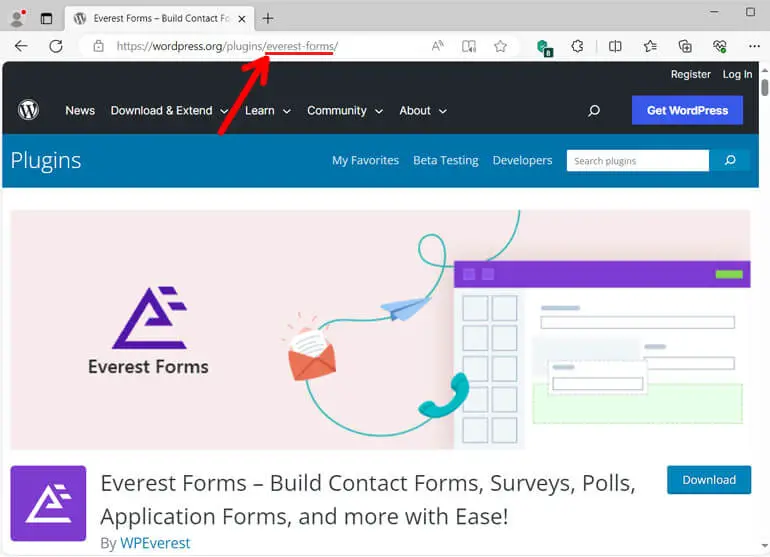
De plus, il est également possible d'ajouter plusieurs options sur l'URL de WordPress Playground à l'aide des esperluettes.
Voici comment:
https://playground.wordpress.net/?wp=6.0&php=7.4&plugin=everest-forms&theme=zakraSi vous souhaitez intégrer la même URL dans votre site Web, vous pouvez la réutiliser dans la balise <iframe>.
De plus, vous pouvez également utiliser d'autres API telles que les plans JSON et l'API JavaScript.
3. Créez un thème WordPress complet
WordPress Playground peut également être un excellent endroit pour créer un nouveau thème. Accédez à Apparence >> Éditeur pour ouvrir l'éditeur de site.
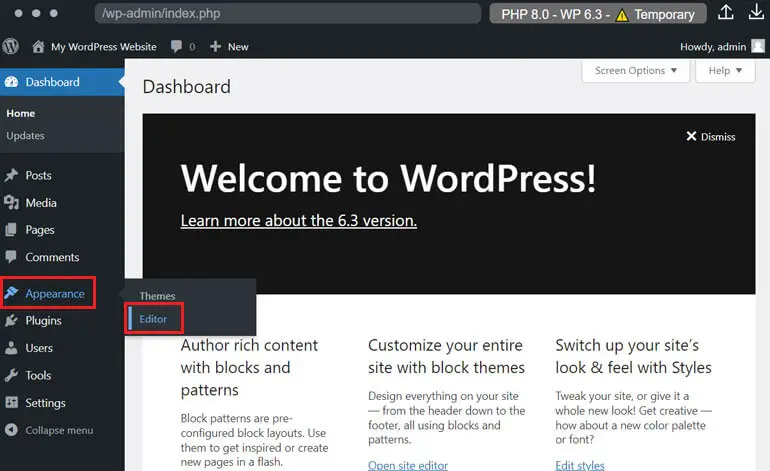
À partir de là, vous pouvez commencer à personnaliser le thème en fonction de vos préférences. Une fois terminé, vous pouvez exporter le thème personnalisé à l'aide du bouton Exporter , comme indiqué ci-dessus.
Cliquez dessus pour télécharger le fichier zip de votre thème personnalisé. Désormais, vous pouvez utiliser le même thème sur votre site WordPress en l'installant.
Vous pouvez également créer des applications WordPress, configurer des démos pour les plugins et même les utiliser comme environnement de développement local sans configuration.
En outre, vous pouvez prévisualiser la pull request depuis un référentiel, lancer un environnement WordPress local à l'aide d'un outil CLI ou d'un plugin Visual Studio Code, etc.
Quelques FAQ liées à WordPress Playground
L’utilisation de WordPress Playground est-elle gratuite ?
Puis-je migrer mon site Web WordPress de WordPress Playground vers un site Web en direct ?
Vous pouvez migrer votre site Web WordPress d'un terrain de jeu WordPress vers un site Web en direct. Vous devez exporter votre travail depuis WordPress Playground vers un fichier .zip et importer le même fichier dans votre compte d'hébergement.
Quelles sont les alternatives à WordPress Playground ?
Les alternatives à WordPress Playground peuvent être InstaWP, TasteWP, Local by Flywheel, etc. Cependant, l’idée de ces produits est complètement différente de WordPress Playground. Mais vous pouvez toujours essayer des thèmes et des plugins et créer un site Web WordPress à l'aide de ces outils.
WordPress Playground est-il adapté aux débutants ?
Oui, WordPress Playground est adapté aux débutants. Vous n'avez pas à gérer l'hébergement, la base de données et les serveurs PHP. Même si la tâche de télécharger des thèmes et des plugins peut sembler compliquée, ce n'est pas un gros problème pour quiconque peut utiliser Internet.
Quelles sont les limites de WordPress Playground ?
Étant donné que WordPress Playground est un projet expérimental encore en développement actif, il présente certaines limites. Par exemple, vous ne pouvez pas accéder au répertoire des plugins et des thèmes dans le navigateur. Il ne vous donne également qu'un accès temporaire et rend difficile la gestion des liens HTML.
Je termine !
Avec le temps, nous avons assisté à des changements avancés dans WordPress. Les méthodes complexes de création d'un site Web sont désormais possibles en 5 minutes, voire moins.
WordPress fonctionnant sur un navigateur Web sans nécessiter d'hébergement et un serveur PHP n'est pas qu'un rêve avec WordPress Playground.
Bien que WordPress Playground soit encore une expérience, vous pouvez tester des mises à jour de conception, des thèmes, des plugins et des versions WordPress complexes et apprendre à créer un site WordPress.
Ainsi, si vous êtes débutant, WordPress Playground peut être un bon moyen de vous familiariser avec WordPress avant de développer votre propre site. Vous pouvez également expérimenter l'utilisation de l'API sur votre site Web en direct.
Sur ce, nous sommes arrivés à la fin de notre article sur WordPress Playground. Nous sommes convaincus que vous savez désormais ce qu’est WordPress Playground et comment l’utiliser.
Si vous avez encore des questions, vous pouvez commenter ci-dessous. Nous vous répondrons dans les plus brefs délais.
Vous pouvez également visiter notre page de blog pour lire plus d’articles comme celui-ci. Nous avons également nos articles les plus appréciés, comme l'utilisation de ChatGPT pour le marketing, l'utilisation de Grammarly dans WordPress, etc.
Enfin, n'oubliez pas de nous suivre sur les plateformes sociales comme Twitter, Facebook et LinkedIn.
Nous publions des articles sur les tendances de WordPress, organisons des cadeaux de produits WordPress, organisons des ateliers gratuits liés à WordPress, etc. Alors ne manquez rien.
